Er Regal og AMC det samme firma?
Er Regal AMC det samme? Regal og AMC er to store spillere i underholdningsbranchen, især i biografsektoren. Selvom de begge driver biografer, er de …
Læs artikel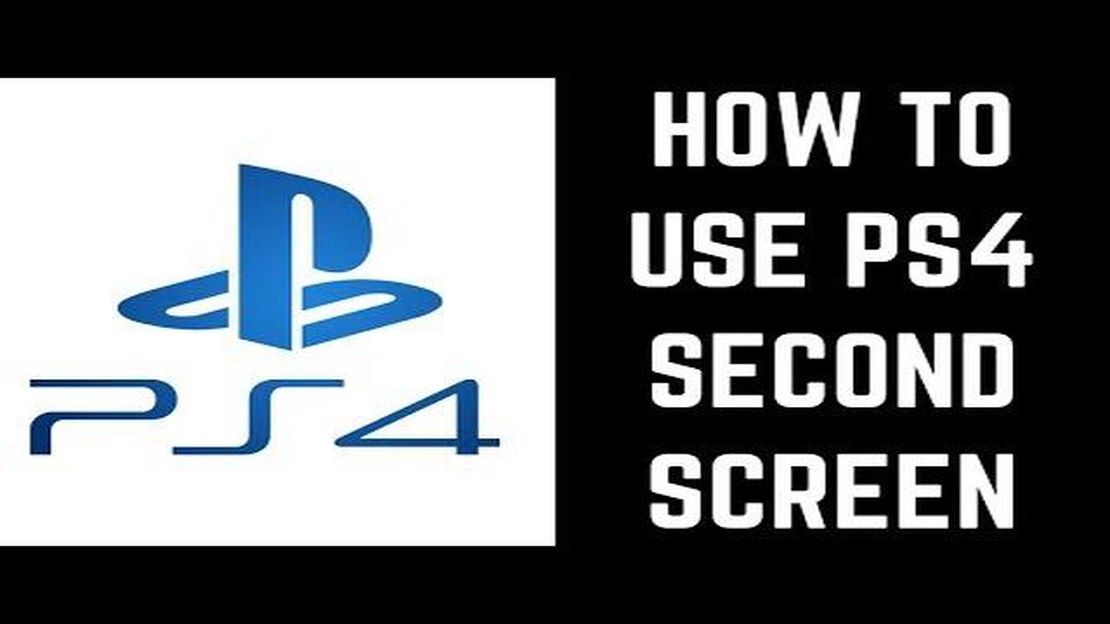
Brug af PS4 Second Screen-appen kan forbedre din spiloplevelse ved at give ekstra funktioner og kontroller på din smartphone eller tablet. Men nogle gange kan du støde på forbindelsesproblemer, der forhindrer appen i at fungere korrekt. I denne artikel undersøger vi de mulige årsager til, at din PS4 Second Screen ikke opretter forbindelse, og giver dig trin til fejlfinding, som kan hjælpe dig med at løse problemet.
En almindelig årsag til forbindelsesproblemer på PS4 Second Screen er en forkert opsætning eller konfiguration. Sørg for, at du har installeret den nyeste version af PS4 Second Screen-appen på din mobile enhed, og at din PS4-konsol er opdateret med den nyeste systemsoftware. Derudover skal du sikre dig, at både din mobile enhed og PS4-konsollen er forbundet til det samme netværk, da appen kræver en stabil og pålidelig Wi-Fi-forbindelse for at fungere korrekt. Hvis du for nylig har ændret dine netværksindstillinger eller udskiftet din router, skal du dobbelttjekke, at de nye netværksindstillinger er konfigureret korrekt på både din mobile enhed og PS4-konsollen.
En anden mulig årsag til forbindelsesproblemerne kan være interferens fra andre trådløse enheder eller forhindringer mellem din mobile enhed og PS4-konsollen. Trådløse signaler kan påvirkes af forskellige faktorer som afstand, vægge eller andre elektroniske enheder. Prøv at gå tættere på din PS4-konsol, og fjern alle potentielle kilder til interferens, såsom trådløse telefoner eller mikrobølgeovne. En genstart af din mobile enhed og PS4-konsollen kan også hjælpe med at løse midlertidige forbindelsesproblemer.
Hvis du allerede har sikret dig, at din opsætning og netværksforbindelser er korrekte, men stadig oplever forbindelsesproblemer, er det muligt, at der er et kompatibilitetsproblem mellem PS4 Second Screen-appen og din mobile enhed. Tjek appens kompatibilitetskrav, og sørg for, at din enhed opfylder alle de nødvendige specifikationer. Derudover kan du prøve at geninstallere appen eller bruge den på en anden enhed for at se, om det løser problemet. Det anbefales også at tjekke, om der er tilgængelige opdateringer til både appen og operativsystemet på din mobile enhed.
Ved at følge disse fejlfindingstrin bør du være i stand til at identificere og løse forbindelsesproblemerne med din PS4 Second Screen-app. Husk altid at holde din app og enhedssoftware opdateret, og at tjekke, om der er kompatibilitetskrav eller retningslinjer for fejlfinding fra appens producent. Nyd din forbedrede spiloplevelse med PS4 Second Screen-appen!
Hvis du oplever problemer med at forbinde din PS4 Second Screen til din konsol, er der et par fejlfindingstrin, du kan prøve for at løse problemet.
1. Tjek din Wi-Fi-forbindelse: Sørg for, at din PS4 og den enhed, du forsøger at forbinde med, er forbundet til det samme Wi-Fi-netværk. Hvis Wi-Fi-signalet er svagt, kan du prøve at flytte tættere på routeren eller nulstille routeren for at forbedre forbindelsen.
2. Opdater dit PS4-system og din app: Sørg for, at både din PS4-systemsoftware og PS4 Second Screen-appen er opdaterede. Forældet software kan nogle gange forårsage kompatibilitetsproblemer.
3. Genstart din PS4: En genstart af din PS4-konsol kan nogle gange løse forbindelsesproblemer. Sluk helt for konsollen, tag netledningen ud, vent et par minutter, sæt så stikket i igen, og tænd for den igen.
4. Tjek dine netværksindstillinger: Kontrollér, at netværksindstillingerne på din PS4 er konfigureret korrekt. Det kan du gøre ved at gå til Indstillinger > Netværk > Opsæt internetforbindelse og følge instruktionerne på skærmen.
5. Deaktiver firewall eller sikkerhedsindstillinger: Hvis du har en firewall eller andre sikkerhedsindstillinger aktiveret på din router, kan du prøve at deaktivere dem midlertidigt for at se, om det forbedrer forbindelsen mellem PS4 og Second Screen-appen.
6. Nulstil Second Screen-appen: Hvis ingen af ovenstående trin virker, kan du prøve at nulstille PS4 Second Screen-appen. Gå til Indstillinger > Apps > PS4 Second Screen, og vælg Ryd data eller Ryd cache.
7. Kontakt Sony Support: Hvis du har prøvet alle fejlfindingstrinnene og stadig ikke kan forbinde din PS4 Second Screen, kan det være bedst at kontakte Sony Support for yderligere hjælp. De vil kunne give mere specifik vejledning baseret på din individuelle situation.
Ved at følge disse fejlfindingstrin bør du kunne løse eventuelle forbindelsesproblemer, du måtte opleve med din PS4 Second Screen-app. Husk at tjekke for softwareopdateringer, verificere dine netværksindstillinger og sørge for, at begge enheder er forbundet til det samme Wi-Fi-netværk for optimal ydeevne.
Der kan være flere grunde til, at du oplever forbindelsesproblemer med PS4 Second Screen-appen. Her er et par mulige årsager:
Dette er blot nogle få af de mulige årsager til, at du kan opleve forbindelsesproblemer med PS4 Second Screen-appen. Ved at fejlfinde disse mulige årsager kan du forbedre dine chancer for at etablere en stabil forbindelse og nyde godt af appens fulde funktionalitet.
Hvis du har forbindelsesproblemer med PS4 Second Screen-appen, er der flere almindelige løsninger, som du kan prøve:
Læs også: Kan man ændre Batmans dragt i Arkham City?
1. Tjek netværksforbindelsen:
2. Opdater PS4 Second Screen-appen:
3. Genstart dine enheder:
Genstart både din PS4-konsol og din mobile enhed for at opdatere deres indstillinger og etablere en ny forbindelse.
4. Deaktiver VPN- eller proxyindstillinger:
Hvis du har aktiveret VPN- eller proxyindstillinger på din mobile enhed eller PS4-konsol, skal du deaktivere dem og prøve at oprette forbindelse igen.
Læs også: Er de fortabte drenge døde?
5. Ryd cache og data:
6. Tjek kompatibiliteten:
Hvis ingen af disse løsninger løser forbindelsesproblemet, kan det være nødvendigt at søge yderligere hjælp hos Sony eller konsultere den officielle PS4 Second Screen-supportdokumentation.
Hvis du oplever problemer med din PS4 Second Screen-forbindelse, er det vigtigt at tjekke netværksforbindelsen for at sikre en stabil og pålidelig forbindelse. Her er nogle trin, der kan hjælpe dig med at fejlfinde og kontrollere din netværksforbindelse:
Ved at følge disse trin kan du effektivt tjekke din netværksforbindelse til PS4 Second Screen-appen og løse eventuelle forbindelsesproblemer, der kan forhindre den i at fungere korrekt.
Hvis du oplever problemer med Second Screen-forbindelsen på din PS4, kan en opdatering af konsollens software hjælpe med at forbedre forbindelsen. Softwareopdateringer indeholder ofte fejlrettelser og forbedringer, der kan løse forbindelsesproblemer.
Følg disse trin for at opdatere PS4-softwaren:
Når din PS4 er opdateret, kan du prøve at forbinde Second Screen-appen igen og se, om forbindelsesproblemerne er blevet løst. Hvis ikke, kan der være andre faktorer, der bidrager til problemet.
Det er også vigtigt at sikre, at din mobile enhed har den nyeste version af Second Screen-appen installeret. Se efter opdateringer i din enheds app store, og installer alle tilgængelige opdateringer.
Hvis opdateringen af både PS4-softwaren og Second Screen-appen ikke forbedrer forbindelsen, kan det være nødvendigt at foretage yderligere fejlfinding eller kontakte PlayStation-support for at få hjælp.
Hvis du oplever forbindelsesproblemer med din PS4 Second Screen-app, kan du prøve følgende fejlfindingstips for at løse problemet:
Ved at følge disse yderligere tips til fejlfinding bør du kunne løse eventuelle PS4 Second Screen-forbindelsesproblemer, du oplever, og nyde en problemfri spiloplevelse.
Hvis du ikke kan forbinde din PS4 Second Screen, skal du sørge for, at både din PS4-konsol og din mobile enhed er forbundet til det samme netværk. Derudover skal du sikre dig, at du har den nyeste version af PS4 Second Screen-appen installeret på din mobile enhed.
Hvis din PS4 Second Screen bliver ved med at afbryde forbindelsen, kan du prøve at genstarte både din mobile enhed og din PS4-konsol. Tjek også din Wi-Fi-forbindelse for at sikre, at den er stabil. Hvis problemet fortsætter, kan det være nødvendigt at geninstallere PS4 Second Screen-appen eller kontakte teknisk support for yderligere hjælp.
Nej, PS4 Second Screen kan kun bruges på én mobil enhed ad gangen. Hvis du vil skifte til en anden enhed, skal du afbryde forbindelsen til den aktuelle enhed og oprette forbindelse til den nye.
Nej, der kræves en internetforbindelse for at bruge PS4 Second Screen. Både PS4-konsollen og den mobile enhed skal være forbundet til det samme netværk, for at appen kan fungere korrekt.
Er Regal AMC det samme? Regal og AMC er to store spillere i underholdningsbranchen, især i biografsektoren. Selvom de begge driver biografer, er de …
Læs artikelHvordan får man kasteknive i mh4u? I Monster Hunter 4 Ultimate (MH4U) er kasteknive et værdifuldt våben for enhver jæger at have i sit arsenal. Disse …
Læs artikelOverlever v med Panam? I den store og uforsonlige verden i Cyberpunk 2077 er overlevelse ikke nogen nem opgave. De dystopiske omgivelser i Night City …
Læs artikelHvem dræbte Polnareff? Polnareff, en elsket figur fra det populære videospil “The Adventure of Polnareff”, er blevet fundet død under mystiske …
Læs artikelHvad er den officielle dato for 35-års jubilæet for Zelda? For fans af The Legend of Zelda-franchisen er seriens jubilæum en særlig begivenhed. I år …
Læs artikelKan PS3 spille FIFA 22? Udgivelsen af FIFA 22, den seneste del af den meget populære FIFA-videospilserie, nærmer sig, og mange fans venter spændt på, …
Læs artikel